Transformando o SharePoint em um sistema inteligente com Power Platform
O SharePoint é uma poderosa ferramenta de colaboração e armazenamento de dados, amplamente adotada para gestão de documentos e trabalho…
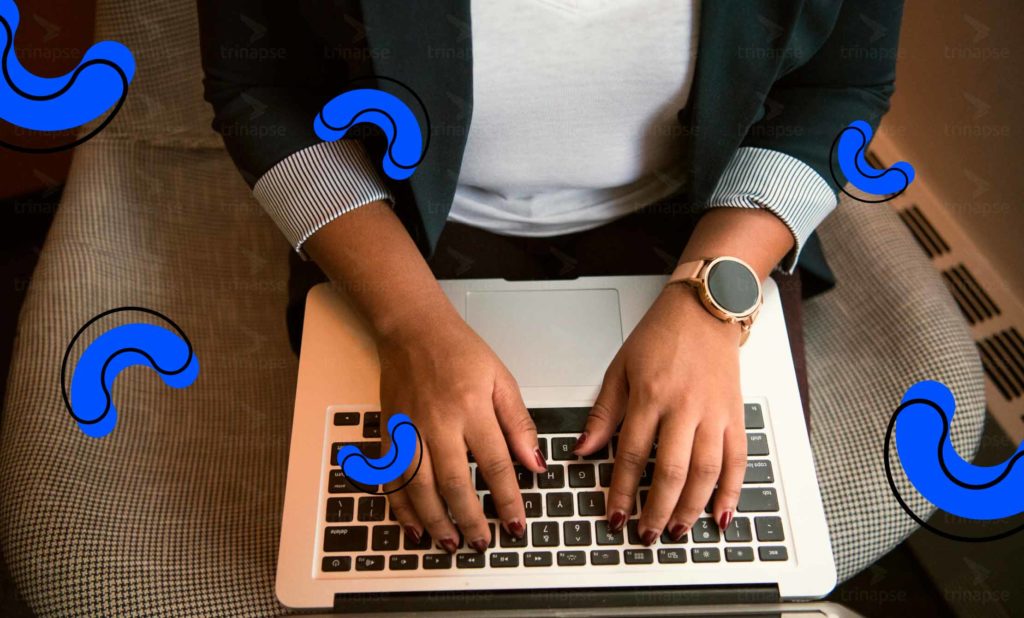
Uma das principais vantagens do SharePoint é que ele é um local seguro para armazenar seus documentos. Infelizmente, as pessoas só acessam as bibliotecas de documentos usando um navegador da web específico.
Boas notícias! Existe outra maneira conveniente e perfeita de acessar qualquer arquivo na plataforma. Mapear a unidade do SharePoint para qualquer dispositivo que você esteja usando é um método mais prático e confortável. Leia mais!
Existem alguns requisitos que você precisa atender para aproveitar um mapeamento do SharePoint sem estresse. Observe atentamente o seguinte:
Para iniciar, clique com o botão direito do mouse em Windows Explorer no seu dispositivo. Basta selecionar Este PC -> Computador. Depois disso, selecione Mapear unidade de rede.
Depois de clicar em mapear unidade de rede, atribua a letra da unidade à unidade do SharePoint. Em seguida, insira a URL da biblioteca de documentos ou o site do SharePoint na caixa pasta, ative “Reconectar” ao entrar e clique em “Concluir”.
Assim que o processo de mapeamento for concluído, você poderá encontrar o novo local de rede no Windows Explorer. Você finalmente mapeou a unidade de rede como um profissional.
Muitas pessoas estão céticas se irão mapear o SharePoint como uma unidade de rede porque alguns dizem que os recursos da plataforma colaborativa são impossíveis de usar, incluindo histórico de versões, alertas e exibições.
Mas com que frequência você emprega esses recursos? Com certeza, você não os usa todos os dias. Portanto, não podemos negar que uma unidade mapeada é mais prática e rápida do que o esperado.
Se você preferir o Explorador de Arquivos, não poderá maximizar os benefícios dos metadados. Mas isso não é um grande problema, pois os espaços de trabalho online não usam metadados com mais frequência do que todos pensam. Iniciantes e usuários experientes do SharePoint ainda preferem estruturas de pastas.
Há alguns anos, a Microsoft fez melhorias no SharePoint 2013 quando introduziu a funcionalidade de arrastar e soltar.
Mas sejamos honestos. É difícil fazer upload e mover pastas no navegador. O pior é que você não pode arrastar nenhum arquivo do SharePoint no navegador para locais diferentes.
Diga adeus a esse incômodo hoje abrindo as bibliotecas de destino ou de origem no modo Explorer. Depois disso, arraste e solte o arquivo. Isso será mais fácil quando as bibliotecas estiverem mapeadas.
Além da funcionalidade de arrastar e soltar, salvar e abrir arquivos será muito mais fácil depois de mapear o SharePoint como uma unidade.
Tanto o MS Office 2013 quanto o 2016, por exemplo, tornaram o SharePoint um bom local para salvar ou abrir arquivos. Sim, pode não ser perfeito. Mas é ótimo.
Antes, salvar e abrir arquivos era complicado. As coisas são diferentes quando sua biblioteca é mapeada como uma unidade de rede. Isso significa que você pode ter acesso aos seus arquivos na janela do Explorer.
Se você ainda achar confuso o mapeamento da unidade do SharePoint, não há nada de errado em pedir ajuda de um profissional experiente e certificado. Embora a contratação de um possa exigir custos extras, isso pode economizar seu tempo e tornar todo o processo livre de problemas.

O SharePoint é uma poderosa ferramenta de colaboração e armazenamento de dados, amplamente adotada para gestão de documentos e trabalho…

O SharePoint Framework (SPFx) é um modelo de desenvolvimento baseado em cliente que permite criar soluções modernas e personalizadas para…

À medida que as organizações adotam cada vez mais o SharePoint Online para soluções de ambiente digital, a necessidade de…